Ubuntu 배포판은 기본적으로 그래픽 사용자 인터페이스(GUI)를 지원하지 않고 대신 일상적인 작업에 명령줄 도구를 사용하는 것을 선호합니다. 그러나 시스템 리소스를 관리하고 성능을 향상시키기 위해 GUI를 사용하는 것이 권장되는 경우도 있습니다. 일부 작업은 그래픽 사용자 인터페이스 도구를 사용하여 쉽게 관리할 수 있습니다.
이 지침에서는 Ubuntu 서버에 최고의 GUI 데스크탑 설정을 설치하는 방법을 언급합니다.
Ubuntu 서버에 GUI를 설치하는 방법
Ubuntu 서버에서 GUI를 얻을 수 있습니다
1단계: Ubuntu 서버에 로그인
자격 증명, 사용자 이름 및 비밀번호를 입력하여 Ubuntu 서버를 엽니다.

로그인 화면은 아래에 언급된 다음과 같습니다.
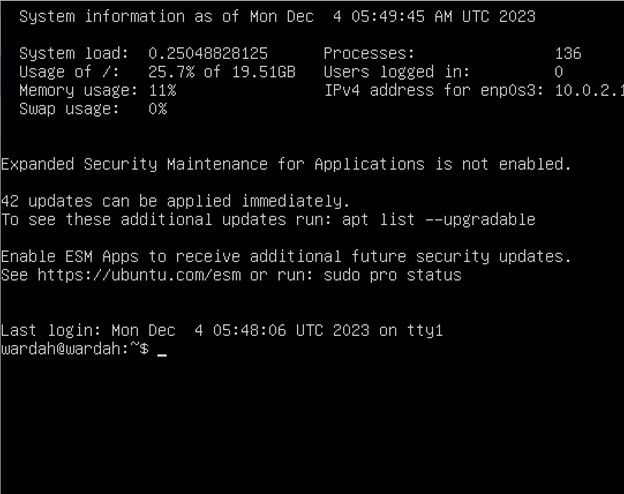
2단계: 리포지토리 업데이트
Ubuntu 서버에서 GUI 설치를 시작하기 전에 모든 Ubuntu 패키지 및 리포지토리를 업데이트하여 시스템을 새로 고칩니다.
sudo 적절한 업데이트
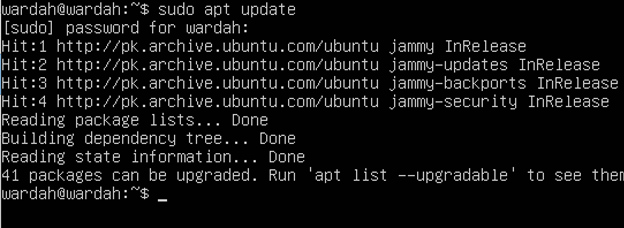
3단계: 디스플레이 관리자 설치
업데이트가 완료되면 디스플레이 관리자를 설치하여 디스플레이 서버를 시작해야 합니다. GDM3은 이미 Ubuntu의 기본 Gnome 데스크탑 환경으로 존재하지만 환경이 더 가벼울수록 프로세스가 원활해집니다.
검색하는 동안 여러 디스플레이 관리자 도구를 얻을 수 있으며 가장 적합한 도구를 선택하려면 경량 도구를 고려하십시오. Linux 시스템에서는 까다롭고 최고의 도구는 다음과 같습니다. 라이트DM 또는 날씬한 ; 당신은 그들 중 하나를 다운로드할 수 있습니다.
우리는 라이트DM Ubuntu 시스템의 GUI에 대한 도구; LightDM을 설치하려면 다음 명령을 실행하십시오.
sudo 적절한 설치하다 lightdm

설치하는 동안 구성 화면이 나타납니다. 다음으로 진행하려면 Enter 키를 누르세요.
다음에는 gdm3(기본값)을 사용하거나 lightdm을 사용하여 이동하기 위해 디스플레이 관리자 중 하나를 선택하라는 메시지가 표시됩니다. lightdm을 선택하고 Enter 버튼을 누르십시오.
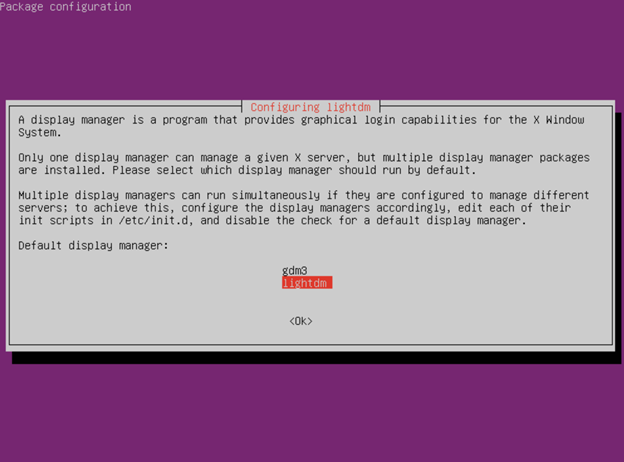
Ubuntu 시스템에 LightDM을 계속 설치합니다.
SLiM 데스크탑 관리자를 선호하는 경우 Ubuntu 터미널에서 언급된 명령을 실행하여 다운로드할 수도 있습니다.
sudo 적절한 설치하다 날씬한
4단계: Ubuntu 서버에 GUI 설치
Linux에는 다양한 데스크탑 환경 옵션이 있으며 사용자가 가장 적합한 것을 선택할 수 있습니다. 최고 및 최고 순위 중 일부는 다음과 같습니다.
- 금언
- KDE 플라즈마
- 죽음
- XFCE
- LXDE
Ubuntu의 기본 패키지 관리자 apt를 사용하여 모든 데스크탑 환경을 설치할 수 있습니다.
- 금언
일반적으로 Ubuntu는 기본 GNOME 데스크탑 설정을 제공하지만 우리는 GUI 데스크탑 없이 Ubuntu 서버를 실행하고 있습니다. 그것을 얻으려면 언급된 명령을 실행하십시오:
sudo 적절한 설치하다 우분투 데스크탑

프로세스를 계속하려면 y를 입력하세요.
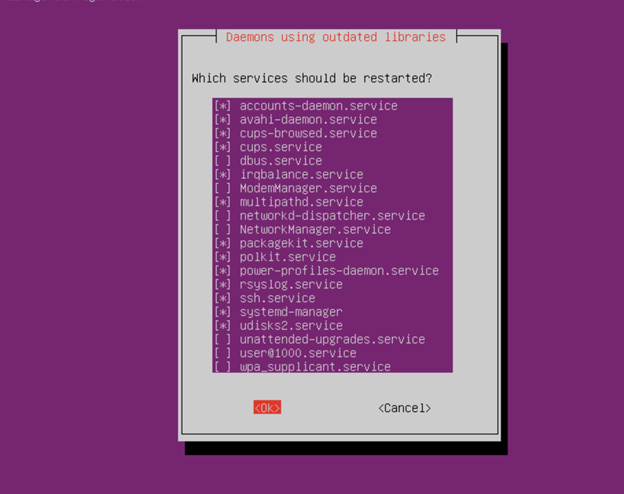
화살표 키를 탐색하고 스페이스 키를 눌러 다시 시작하려는 서비스를 선택하거나 선택 취소합니다. 추가 서비스를 다시 시작하지 않으려면 탭을 누른 다음 Enter를 누르십시오.
재부팅 명령을 실행하여 Ubuntu 서버를 다시 시작하십시오.
재부팅

재부팅 후 다음 lightdm 화면이 나타납니다. Ubuntu 서버의 GUI에 액세스하려면 자격 증명(비밀번호)을 입력하세요.
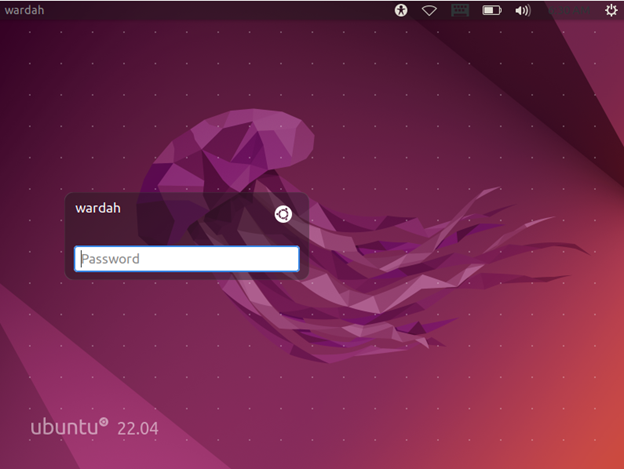
Ubuntu 서버에 GUI를 성공적으로 설치했습니다. 화면은 다음과 같습니다:
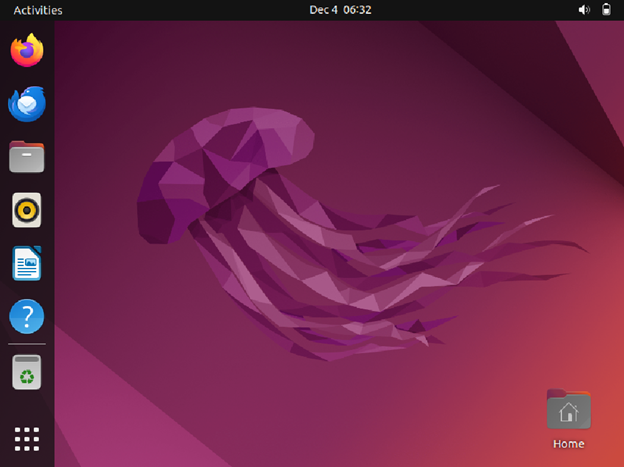
기타 최상위 데스크톱 환경은 다음과 같습니다.
- KDE 플라즈마
KDE Plasma는 작업을 원활하게 수행할 수 있는 편리하고 사용자 친화적인 오픈 소스 데스크탑 환경입니다. 런처는 사용자가 도구를 쉽고 빠르게 시작할 수 있도록 도와줍니다.
Ubuntu 서버에서 KDE 플라즈마 데스크탑을 얻으려면; 다음 명령이 사용됩니다:
sudo 적절한 설치하다 where-플라즈마-데스크탑
- 죽음
MATE는 전통적인 데스크탑 비유를 좋아하는 사람들에게 가장 적합한 또 다른 가볍고 빠른 데스크탑 환경입니다. 이는 사용자에게 안전하고 안정적인 인터페이스를 제공하는 GNOME 2의 연속입니다.
Ubuntu 서버에 MATE 데스크탑 환경을 설치하려는 경우; Ubuntu 터미널에서 다음 명령을 실행합니다.
sudo 적절한 설치하다 프리메이트 데스크탑
- XFCE
XFCE를 다른 데스크톱 환경보다 더 안정적으로 만드는 주요 기능은 CPU 사용량이 적기 때문에 한 번에 여러 응용 프로그램을 실행하는 동안 성능이 향상된다는 것입니다. XFCE는 오픈 소스이며 GNOME 및 KDE 플라즈마 환경보다 빠릅니다.
주어진 명령을 사용하여 Ubuntu 서버에 XFCE를 설치하십시오.
sudo 적절한 설치하다 xfce4-세션 xfce4-goodies
- LXDE
LXDE는 CPU 및 RAM 사용량이 적은 클라우드 컴퓨팅 네트워크용 데스크탑이 필요한 사용자에게 적합한 선택입니다. 언급된 명령을 사용하여 Ubuntu 서버에서 LXDE 데스크탑 환경을 가져옵니다.
sudo 적절한 설치하다 오다
Ubuntu 서버에서 GUI 및 디스플레이 관리자를 제거하는 방법
디스플레이 관리자와 함께 설치된 GUI를 제거하려면 다음 구문을 사용하십시오.
sudo 적절한 제거 < 디스플레이 관리자 이름 > < 데스크탑 환경 이름 >
마찬가지로 Ubuntu 서버에서 Gnome 데스크탑 환경을 제거하려면 다음 명령을 실행하십시오.
sudo 적절한 제거 lightdm ubuntu-desktop
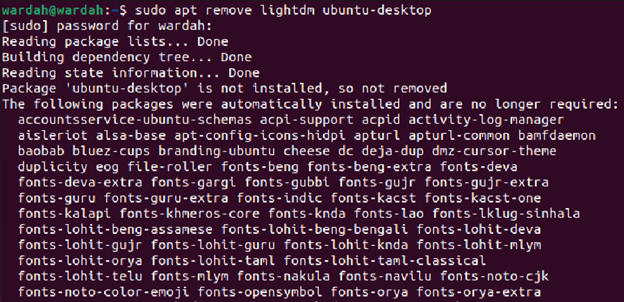
불필요한 종속성을 모두 제거하려면 다음을 실행하세요.
sudo 적절한 자동 제거
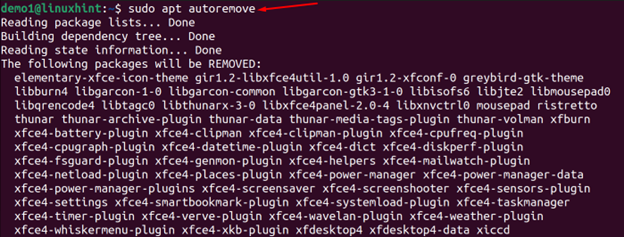
변경 사항을 저장하려면 재부팅 명령을 실행하여 시스템을 재부팅하세요.
결론
Ubuntu 시스템은 기본적으로 GUI를 지원하지 않으며 많은 사용자는 명령줄 도구를 사용하여 일상적인 작업을 수행하는 것을 좋아합니다. 그러나 때로는 GUI 도구가 시스템을 처리하는 데 더 쉽고 간단한 프로세스를 제공합니다. 이 지침에서는 Ubuntu 서버에 GUI 설정을 설치하는 방법에 대해 설명했습니다. 최상위 데스크톱 환경이 설치 명령과 함께 언급됩니다. 또한, 우분투 서버에서 데스크탑 환경을 삭제하고자 하는 경우에는 위에서 명시한 방법을 따릅니다.